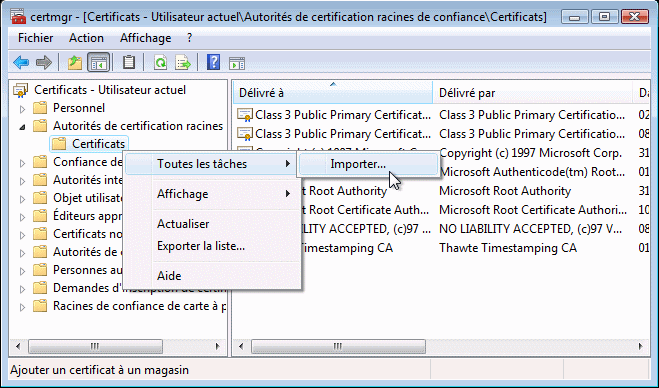
Si vous êtes administrateur du serveur IACA, allez à la rubrique "Web personnel", vous y trouverez la partie HTTP ou HTTPS avec WebDAV qui explique comment permettre l'accès HTTP ou HTTPS aux utilisateurs que vous voulez.
La suite s'adresse aux personnes qui accèdent à leur répertoire personnel de chez eux.
Présentation
Si l'administrateur IACA l'a prévu, vous pouvez accéder à votre répertoire personnel à partir de n'importe où donc par exemple de chez vous.
L'administrateur IACA vous a alors indiqué les paramètres à utiliser. Ces paramètres sont :
- L'adresse à utiliser à partir
d'un ordinateur extérieur à l'établissement. Cette adresse peut commencer par
http ou par https. Elle contient ensuite le nom complet du serveur ou son
adresse IP.
- Le nom de domaine contenant votre nom d'utilisateur.
- Un fichier correspondant au certificat à installer sur votre station.
Avec votre nom d'utilisateur (dupond par exemple)
vous allez pouvoir trouver l'adresse complète à taper. Elle se compose de
l'adresse qui vous a été donnée par l'administrateur IACA suivie de /u- et de
votre nom d'utilisateur.
Par exemple si l'administrateur IACA vous a donné l'adresse https://www.lycee-hugo01.net et que vous vous appelez dupond l'adresse complète
sera
https://www.lycee-hugo01.net/u-dupond
Pour accéder à votre répertoire personnel vous
aurez besoin d'un nom et d'un mot de passe. Le nom sera composé du nom de
domaine donné par l'administrateur IACA suivi de \ puis du de votre nom
d'utilisateur (le nom que vous utilisez dans votre établissement pour ouvrir
une session).
Par exemple si le domaine est "domaine" et que votre nom d'utilisateur
est dupond, le nom à taper sera DOMAINE\DUPOND (en majuscules ou en
minuscules)
Windows Vista ne semble pas accepter l'accès non
sécurisé (http). Un certificat sera donc nécessaire pour permettre une
communication sécurisé (https) avec le serveur.
Plusieurs types de certificats sont possibles. Si le certificat a été validé
par une autorité reconnue (mais payante), il sera accepté de Vista sans
paramétrage. Si ce certificat a été validé par le serveur de votre
établissement (solution gratuite), vous aurez à indiquer à Vista qu'il doit
avoir confiance en ce serveur. Dans la suite je suppose que c'est cette
dernière solution qui a été retenue.
Installer le certificat
L'administrateur du réseau doit vous donner (ou vous indiquer le moyen de le récupérer) un petit fichier correspondant au certificat. Dans la suite je suppose que ce fichier se nomme AutoriteServeurIACA.cer.
Exécutez certmgr.msc et placez-vous sur Certificats qui est dans "Autorités de certification racines".
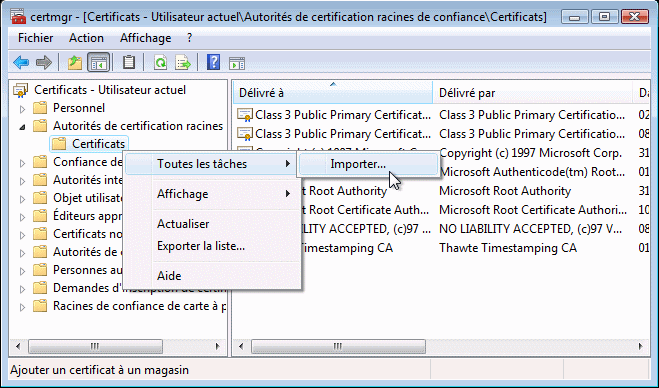
Faites un clic droit sur "Certificat" et dans "Toutes les tâches" cliquez sur "Importer...".
Indiquez le fichier donné par votre administrateur réseau.
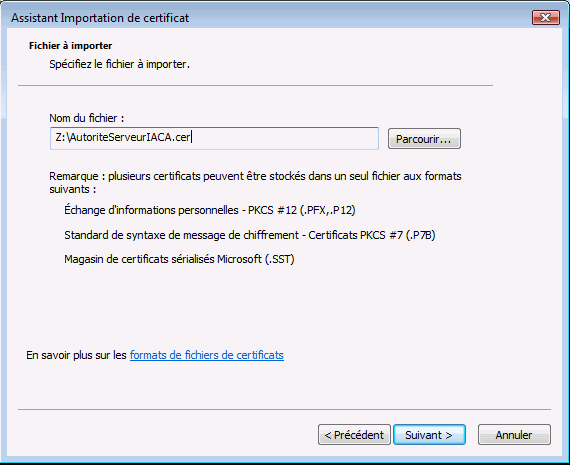
Validez jusqu'à ce que le certificat soit installé.
A partir de maintenant votre ordinateur accepte de communiquer de façon sécurisée avec le serveur de votre établissement.
Accès au dossier personnel
Démarrez Internet Explorer. Faites "Ouvrir".
Il y a plusieurs façons d'accéder à "Ouvrir". Vous pouvez maintenir la touche Ctrl enfoncée, taper sur la lettre O puis lâcher la toucher Ctrl.
Vous pouvez aussi faire "Fichier" (Alt F) et cliquer sur "Ouvrir".
Si le menu est visible, vous pouvez cliquer sur Fichier puis sur Ouvrir.
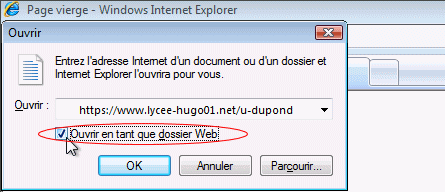
Tapez l'adresse et cochez "ouvrir en tant que dossier Web".
Il est également possible de connecter un lecteur réseau. Le chemin à mettre pourra être le chemin https... et on indiquera que l'on veut se connecter avec un nom différent. Votre répertoire personnel apparaîtra alors dans le poste de travail sous la lettre choisie.
Utilisation
L'accès à votre répertoire personnel n'est pas aussi rapide que l'accès direct à votre disque dur. On préfèrera en général copier le fichier du répertoire personnel vers un répertoire local avant de travailler dessus. Après l'enregistrement de ce fichier en local, vous pourrez le copier de votre disque dur vers votre répertoire personnel.
En cas de problème
WebClient
Le service "WebClient" doit être démarré. Ceci est la valeur par défaut. Pour vérifier que ce service est bien démarré sur votre ordinateur, allez dans "Panneau de configuration", puis "Système et maintenance" et "Outils d'administration" et enfin "Services".
Pour accéder aux services pour pouvez aussi exécutez services.msc
Recherchez le service nommé "WebClient", il doit avoir comme état "Démarré" et comme type de démarrage "Automatique".
Menu de Internet Explorer
Si le menu d'Internet Explorer n'est pas visible, vous pouvez le faire apparaître en maintenant la touche "Alt" enfoncée et en tapant la lettre F. Relâchez ensuite la touche Alt.
Si vous souhaitez que le menu soit toujours visible, cliquez sur "Outils" puis sur "Barre de menu". Une coche se place alors à gauche de Barre de menu. Pour ne plus voir le menu, faites de même afin d'enlever la coche devant "Barre de menu".
Conseils
Vous accédez à votre répertoire personnel qui est normalement conçu pour être utilisé dans l'établissement. En particulier vous pouvez accéder à des fichiers utilisés par le système mais vous ne devez pas les modifier. Il est possible que vous voyiez un dossier nommé system, il est important de ne pas modifier ce qu'il contient.
Créez des sous répertoires afin de bien ranger vos fichiers et faites ce que vous voulez dans les répertoires que vous avez créés.
Évitez de transférer de gros fichiers, d'une part ce serait long et d'autre part vous consommeriez de la bande passante du serveur et gêneriez les autres utilisateurs qui ont eu aussi besoin de la connexion Internet du serveur.
Si vous utilisez un ordinateur qui peut être utilisé par d'autres, ne retenez pas le mot de passe, il vous sera alors demandé à chaque fois que vous accéderez de cette façon à votre répertoire personnel.